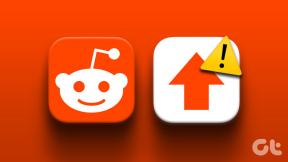11 būdų, kaip pataisyti „Twitter“, neveikiantį „Android“ ir „iPhone“.
Įvairios / / April 05, 2023
Daug kartų, kai bandote prisijungti prie savo „Twitter“ paskyros, galite gauti klaidą, kad „Twitter“ negali įkelti. Daugelis vartotojų gali susidurti su „Twitter“ neveikiančia „Android“ klaida. Taip gali nutikti dėl įvairių priežasčių, tokių kaip blogas interneto ryšys arba sugadinti talpyklos duomenys. Tačiau kai kuriais atvejais problema gali būti daug rimtesnė ir gali reikėti iš naujo įdiegti programą. Su šia problema susiduria ir iPhone, ir Android vartotojai. Šiame vadove aptarsime, kodėl mobilusis „Twitter“ neveikia ir kaip tai ištaisyti „Android“ ir „iPhone“ įrenginiuose.

Turinys
- Kaip pataisyti „Twitter“, neveikiantį „Android“ ir „iPhone“.
- 1 būdas: pagrindiniai trikčių šalinimo metodai
- 2 būdas: interneto ryšio trikčių šalinimas
- 3 būdas: įgalinkite „Twitter“ foninius korinio ryšio duomenis
- 4 būdas: išjunkite VPN paslaugą
- 5 būdas: išjunkite duomenų taupymo priemonę „Twitter“ programoje
- 6 būdas: pakeiskite įrenginio laiko juostos nustatymus
- 7 būdas: iš naujo nustatykite tinklo nustatymus
- 8 būdas: išjunkite akumuliatoriaus optimizavimą
- 9 būdas: atnaujinkite „Twitter“ programą
- 10 būdas: išvalykite „Twitter“ talpyklą
- 11 būdas: iš naujo įdiekite „Twitter“.
Kaip pataisyti „Twitter“, neveikiantį „Android“ ir „iPhone“.
Priežasčių gali būti įvairių Twitter neveikia su mobiliųjų duomenų iPhone problemomis; Čia pateikiamos kai kurios dažniau pasitaikančios priežastys.
- Sistemos arba telefono klaidos gali sukelti šią „Twitter“ problemą.
- Šią problemą gali sukelti ir „Twitter“ programos įkėlimas telefone.
- Už šią problemą taip pat atsakingos „Twitter“ registravimo problemos.
- Dėl serverio gedimo „Twitter“ taip pat gali neveikti „iPhone“ problemomis.
- Interneto ryšio problemos yra viena iš dažniausiai pasitaikančių priežasčių, kodėl „Twitter“ neįkelia mobiliųjų problemų.
- VPN paslauga gali trukdyti ir sukelti „Twitter“ įkėlimo klaidas.
- Šią problemą taip pat gali sukelti netinkami mobiliojo įrenginio duomenų nustatymai.
- Jei „Twitter“ įgalinote duomenų taupymo priemonę, taip pat galiu sukelti įvairių problemų su programa.
- Neteisinga įrenginio laiko juosta taip pat gali sukelti programų, tokių kaip „Twitter“, gedimą ir neįkelti.
- Šią problemą taip pat gali sukelti netinkami tinklo nustatymai mobiliajame įrenginyje.
- Įgalinti akumuliatoriaus optimizavimo nustatymai taip pat gali sukelti šią problemą.
- Su šia klaida taip pat susijusi pasenusi „Twitter“ programos versija.
- Sugadinti talpyklos duomenys naudojant „Twitter“ programą taip pat yra atsakingi už įkėlimo klaidas.
- Šią problemą taip pat gali sukelti įvairios kitos pagrindinės „Twitter“ programos problemos.
Pastaba: Kadangi išmaniuosiuose telefonuose nėra tų pačių nustatymų parinkčių ir jos skiriasi priklausomai nuo gamintojo, prieš keisdami įsitikinkite, kad nustatymai yra teisingi. Šie metodai yra iš Moto G (60) išmanusis telefonas.
1 būdas: pagrindiniai trikčių šalinimo metodai
Galite vadovautis šiais pagrindiniais trikčių šalinimo metodais, kad išspręstumėte „Twitter“ neveikiančią „Android“ problemą jūsų mobiliajame įrenginyje.
1A. Iš naujo paleiskite / paleiskite įrenginį iš naujo
Vienas iš pagrindinių sprendimų, kaip išspręsti mobiliojo „Twitter“ neveikiančias problemas „Android“ ar „iPhone“ įrenginiuose, yra paprastas paleidimas iš naujo. Paprastai „Twitter“ neveikia „iPhone“ ar „Android“ problemos kyla dėl sistemos klaidų ir netinkamo įrenginio paleidimo. Todėl, jei negalite pasiekti „Twitter“ programos savo mobiliajame telefone. Pirmas dalykas, kurį turėtumėte padaryti, yra atlikti paprastą paleidimą iš naujo. Jei nesate tikri, galite patikrinti Kaip iš naujo paleisti arba paleisti „Android“ telefoną?vadovas, kuriame rasite būdų, kaip iš naujo paleisti telefoną, kad išspręstumėte „Twitter“ neveikiančius mobiliųjų duomenų „iPhone“ problemas.

1B. Iš naujo paleiskite „Twitter“ programą
Kartais „Twitter“ neįsikelia mobiliųjų problemų gali kilti dėl netinkamo programos įkėlimo ir programėlės klaidų. Tai nėra nerimą kelianti problema ir ją galima išspręsti tiesiog iš naujo paleidus programą. Galite uždaryti programą telefone ir palaukti kelias minutes prieš bandydami dar kartą „Twitter“. Daugeliu atvejų paprastas paleidimas iš naujo išsprendžia problemą.
1C. Prisijunkite iš naujo prie Twitter
Jei prisijungiant prie „Twitter“ paskyros kilo problemų, galite susidurti su įvairiomis problemomis bandydami įkelti „Twitter“ į savo telefoną. Tai dažna „Twitter“ mobiliosios programos problema, kurią galima išspręsti atsijungus ir vėl prisijungus prie „Twitter“ paskyros. Galite atlikti šiuos paprastus veiksmus, kad iš naujo prisijungtumėte prie „Twitter“, kad išspręstumėte „Twitter“ neveikiančias „Android“ problemas.
1. Atviras Twitter iš telefono meniu.

2. Dabar bakstelėkite profilio piktograma iš viršutinio dešiniojo ekrano kampo.
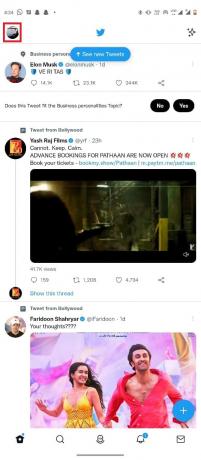
3. Čia pasirinkite Nustatymai ir palaikymas išskleidžiamajame meniu, tada pasirinkite Nustatymai ir privatumas.

4. Čia bakstelėkite Jūsų sąskaita.
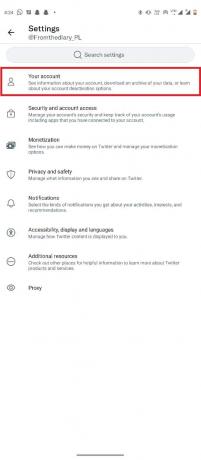
5. Dabar pasirinkite Paskyros informacija.
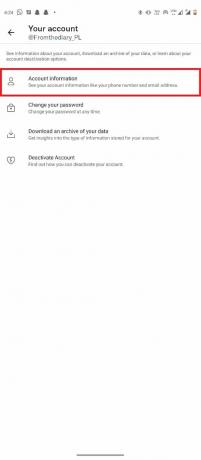
6. Galiausiai pasirinkite Atsijungti.

7. Uždarykite programą ir vėl atidarykite iš telefono meniu.
8. Įveskite teisingus kredencialus.
Jei vis tiek negalite suprasti, kodėl mobilusis „Twitter“ neveikia, išbandykite kitą metodą.
1D. Palaukite „Twitter“ serverio veikimo laiko
Dažna priežastis, kodėl „Twitter“ neveikia naudojant „iPhone“ ar „Android“ mobiliuosius duomenis, gali būti serverio gedimas. Tai normalu ir gali pasireikšti dažnai. „Twitter“ serverio gedimo priežastys gali būti kelios, pvz., techniniai gedimai arba įprastinė „Twitter“ serverių priežiūra. Kai serveriai neveikia, „Twitter“ vartotojai negali nieko padaryti, kad ištaisytų „Twitter“ neveikiantį „iPhone“ problemą ir jiems teks tik palaukti, kol „Twitter“ išspręs „Twitter“ neįsikrovimo mobiliuosiuose įrenginiuose problemą galas. Tačiau visada galite stebėti „Twitter“ serverio būseną visame pasaulyje, patikrinę įvairias serverio stebėjimo svetaines, pvz. Žemyno detektorius.

2 būdas: interneto ryšio trikčių šalinimas
Labai dažna priežastis, kodėl „Twitter“ neveikia „Android“ įrenginyje, yra blogas interneto ryšys. „Twitter“ naudoja internetą darbui. Todėl norint sklandžiai veikti „Twitter“ telefone, įrenginyje būtinas stabilus interneto ryšys.
I parinktis: iš naujo paleiskite „WiFi“ maršrutizatorių
Jei naudojate „WiFi“ tinklą „Twitter“ paleidimui savo mobiliajame įrenginyje, svarbu patikrinti, ar „WiFi“ yra tinkamai prijungtas. Taip pat turėtumėte įsitikinti, kad „WiFi“ maršrutizatorius gauna reikiamą maitinimo ryšį. Be to, patikrinkite, ar maršrutizatoriuje nėra sugedusių laidų. Jei „WiFi“ problemos neišspręstos, galite iš naujo paleisti „WiFi“ maršruto parinktuvą.
1. Raskite ir ilgai paspauskite Įjungimo mygtukas „WiFi“ maršrutizatoriuje ir palaukite, kol jis išsijungs.

2. Tinkamai išjungę, ištraukite visus laidus iš maitinimo lizdo.
3. Palaukite kelias minutes ir vėl prijunkite „WiFi“ maršrutizatorių.
II variantas: užtikrinkite stabilų ryšį
Jei naudojate mobiliuosius duomenis, įsitikinkite, kad gaunate stiprius tinklo signalus. Jei ne, pabandykite persikelti į vietą, kurioje yra geresnis tinklo pasiekiamumas. Visada įsitikinkite, kad mobiliajame telefone turite galiojantį ir aktyvų interneto planą. Jei ir toliau kyla problemų dėl interneto, peržiūrėkite Kaip padidinti interneto greitį „Android“ telefone vadovas, kaip rasti būdų, kaip padidinti interneto greitį ir išvengti, kad „Twitter“ neveiktų sprendžiant „Android“ problemas.
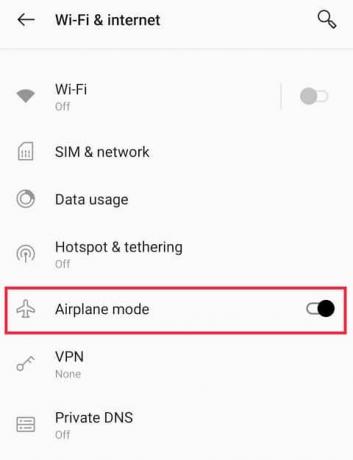
Taip pat skaitykite:9 būdai, kaip pataisyti puslapį „Twitter“ neegzistuoja
3 būdas: įgalinkite „Twitter“ foninius korinio ryšio duomenis
Kartais „Twitter“ neveikia naudojant mobiliuosius duomenis „iPhone“ ir „Android“ problemas taip pat gali sukelti netinkami „Twitter“ programos nustatymai jūsų įrenginyje. Jei savo telefone neįjungėte „Twitter“ foninių korinio ryšio duomenų, „Twitter“ gali būti netinkamai įkeltas. Norėdami išspręsti problemą, galite įjungti foninius korinio ryšio duomenis.
I parinktis: „Android“.
Galite atlikti šiuos paprastus veiksmus, kad įgalintumėte foninius korinio ryšio duomenis „Android“ įrenginyje.
1. Atviras Nustatymai iš telefono meniu.

2. Čia, spustelėkite Programėlės ir tada pasirinkite Visos programos.

3. Dabar pasirinkite Twitter.
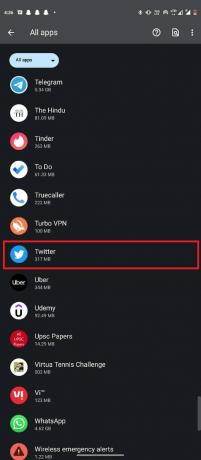
4. Čia pasirinkite Mobilieji duomenys ir „Wi-Fi“..
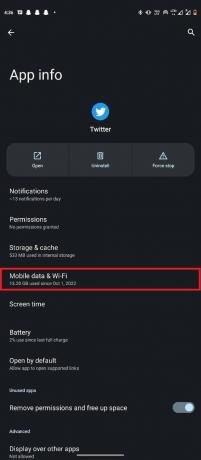
5. Įjungti į Neribotas duomenų naudojimas perjungti.
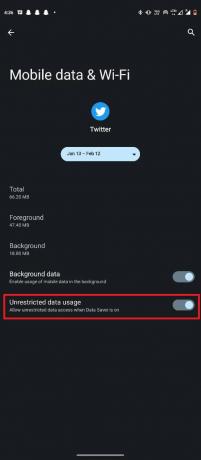
II parinktis: „iPhone“.
Jei „Twitter“ naudojate „iPhone“ įrenginį, galite atlikti šiuos paprastus veiksmus, kad įgalintumėte korinio ryšio duomenis „iPhone“ įrenginyje.
1. Atviras Nustatymai savo iPhone.

2. Čia eikite į Mobilus duomenys.
3. Dabar suraskite ir pasirinkite Twitter.
4. Pasukite įjungta į perjungti „Twitter“, kad įgalintų korinio ryšio duomenis.
Taip pat skaitykite:9 būdai, kaip pataisyti neveikiančius „Twitter“ vaizdo įrašus
4 būdas: išjunkite VPN paslaugą
Jei telefone naudojate VPN paslaugą, tai gali trukdyti „Twitter“. Kadangi VPN gali suteikti jums virtualų IP adresą, jei gausite vietą, kurioje „Twitter“ turinys ribojamas, negalėsite pasiekti „Twitter“. Todėl gali būti gera idėja kol kas išjungti VPN paslaugą.
1. Atviras Nustatymai iš telefono meniu.
2. Štai, eik į Tinklas ir internetas.

3. Dabar pasirinkite VPN.
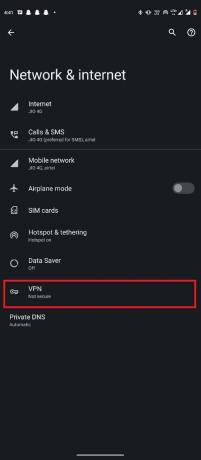
4. Bakstelėkite pavara piktogramą šalia VPN paslaugos.
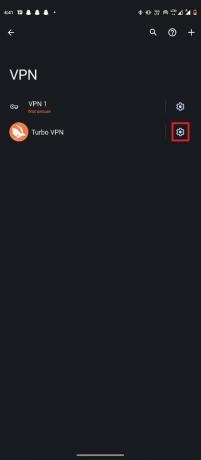
5. Galiausiai bakstelėkite Pamirškite VPN.

Jei tai nepadeda išspręsti „Twitter“ neveikiančios „iPhone“ problemos, išbandykite kitą metodą.
5 būdas: išjunkite duomenų taupymo priemonę „Twitter“ programoje
Jei nežinote, kodėl mobilusis „Twitter“ neveikia, atsakymas gali būti įgalinti „Twitter“ duomenų taupymo priemonės nustatymai. Jei „Twitter“ įgalinote duomenų taupymo priemonę, naudojant „Twitter“ programą gali atsirasti buferio ir vėlavimų. Duomenų taupymo priemonė padeda išsaugoti mobiliojo ryšio duomenis apribodama duomenų naudojimą programoje. Tačiau kartais dėl duomenų taupymo priemonės „Twitter“ gali neįkelti mobiliųjų problemų. Šiuos nustatymus galite pakeisti „Twitter“ programoje atlikdami šiuos paprastus veiksmus.
1. Atviras Twitter iš telefono meniu.
2. Dabar bakstelėkite profilio piktograma iš viršutinės dešinės ekrano pusės.

3. Čia, pasirinkite Nustatymai ir palaikymas > Nustatymai ir privatumas.

4. Dabar suraskite ir pasirinkite Prieinamumas, ekranas ir kalbos.
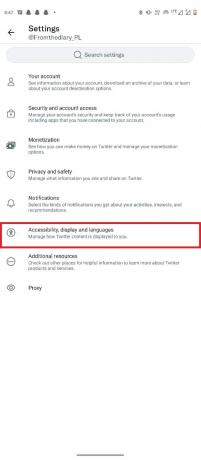
5. Dabar pasirinkite Duomenų naudojimas.

6. Raskite Duomenų taupymo priemonės perjungimas ir pasukite jį išjungti.
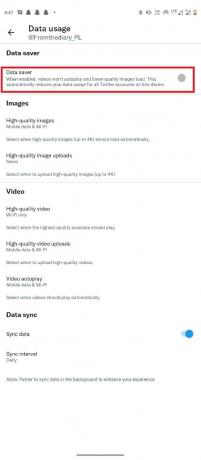
Taip pat skaitykite:Kaip išjungti jautrų turinį „Twitter“.
6 būdas: pakeiskite įrenginio laiko juostos nustatymus
Jei jūsų įrenginio datos ir laiko nustatymai yra neteisingi, įvairios jūsų įrenginio programos gali veikti netinkamai. Todėl svarbu, kad šie nustatymai būtų tinkami, kad programos veiktų tinkamai. Galite patikrinti ir pataisyti laiko juostos nustatymus savo mobiliuosiuose įrenginiuose, atlikdami toliau nurodytus veiksmus. Galite atlikti šiuos paprastus veiksmus, kad nustatytumėte tinkamą laiko juostą „Android“ išmaniajame telefone.
1. Atviras Laikrodis iš telefono meniu ir eikite į Laikrodis skirtuką.

2. Bakstelėkite tritaškis piktogramą ir tada pasirinkite Nustatymai.
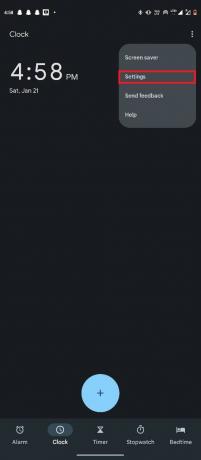
3. čia, pasirinkite Keisti datą ir laiką.
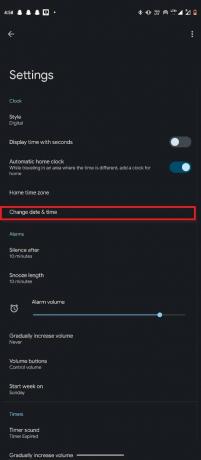
4. Pasukite įjungta į perjungti dėl Nustatykite laiką automatiškai.
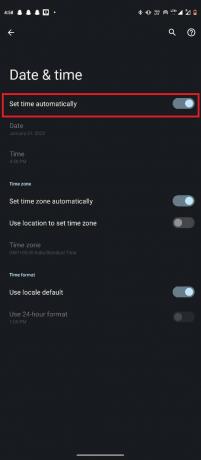
7 būdas: iš naujo nustatykite tinklo nustatymus
Kartais problemą gali sukelti neteisingi tinklo nustatymai „Android“ telefone, galite sekti šiuos paprastus veiksmus, norėdami iš naujo nustatyti tinklo nustatymus „Android“ įrenginyje, kad ištaisytumėte „Twitter“ neįsikėlimą Problemos.
1. Atviras Nustatymai iš telefono meniu.
2. Dabar eikite į Sistema.

3. Čia pasirinkite Iš naujo nustatyti parinktis.

4. Dabar pasirinkite Iš naujo nustatykite „Wi-Fi“, mobilųjį ir „Bluetooth“..
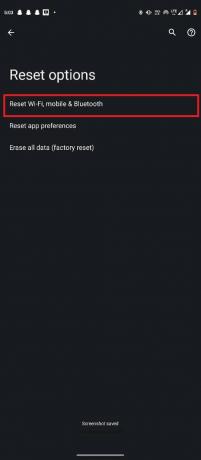
5. Galiausiai pasirinkite Atstatyti nustatymus.
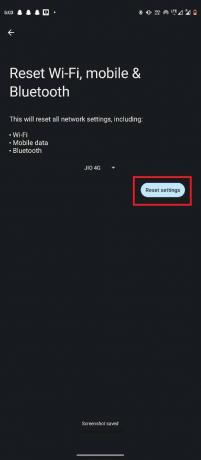
Taip pat skaitykite:Kaip išvengti Doxxed „Twitter“ tinkle
8 būdas: išjunkite akumuliatoriaus optimizavimą
Jei mobiliajame įrenginyje įjungėte akumuliatoriaus optimizavimo parinktį, ji gali apriboti tam tikrų programų prieigą prie duomenų, kad taupytų baterijos veikimo laiką, ir sukelti „Twitter“ neįkėlimo problemų. Jei išsprendžiate šią problemą, galite tiesiog išjungti akumuliatoriaus optimizavimo parinktį savo mobiliajame telefone.
I parinktis: „Android“.
Galite atlikti šiuos paprastus veiksmus, kad išjungtumėte akumuliatoriaus optimizavimą „Android“ įrenginyje.
1. Atviras Nustatymai iš telefono meniu.
2. Raskite ir bakstelėkite Baterija.
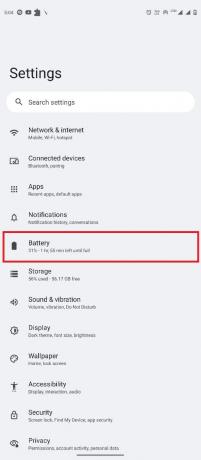
3. Raskite ir bakstelėkite Optimizuotas įkrovimas.

4. Pasukite išjungti į Naudokite optimizuotą įkrovimą perjungti.

II parinktis: „iPhone“.
Jei naudojate iPhone įrenginį, galite išjungti akumuliatoriaus optimizavimą atlikdami šiuos paprastus veiksmus.
1. Savo iPhone atidarykite Nustatymai
2. Skiltyje „Nustatymai“ pasirinkite Baterija iš sąrašo.

3. Dabar pasirinkite Baterijos sveikata ir įkrovimas norėdami atidaryti kitą ekraną.
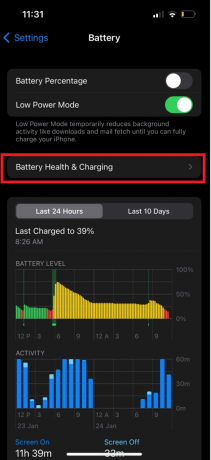
4. Raskite Optimizuotas akumuliatoriaus įkrovimas perjungti ir išjungti.
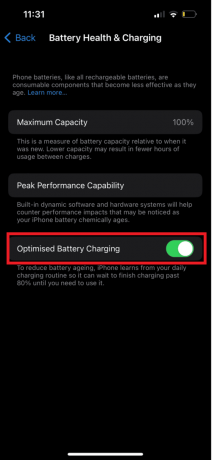
5. Pasirinkite Išjunkite iki rytojaus arba Išjunk priklausomai nuo jūsų pageidavimų.
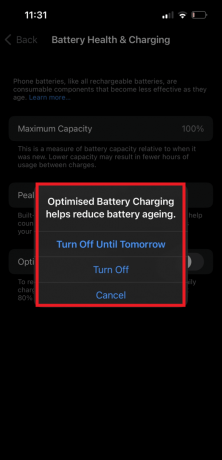
Taip pat skaitykite:„Twitter“ dabar gali pagal nutylėjimą sekti laiko juostą
9 būdas: atnaujinkite „Twitter“ programą
Jei naudojate pasenusią „Twitter“ programos versiją, galite susidurti su įvairiomis programėlės problemomis. Todėl svarbu nuolat atnaujinti programą. Norėdami atnaujinti „Twitter“ savo įrenginyje, atlikite šiuos paprastus veiksmus.
I parinktis: „Android“.
Jei naudojate „Android“ įrenginį, galite įjungti automatinį naujinimą, kad automatiškai įdiegtumėte naujausius visų telefono programų naujinimus. Taip pat galite rankiniu būdu įdiegti konkrečios programos naujinimus savo įrenginyje. Jei pirmą kartą naudojate Android OS, galite peržiūrėti Kaip automatiškai atnaujinti visas „Android“ programas vienu metu vadovas, kuriame rasite veiksmus, kaip įjungti automatinius ir rankinius programų naujinimus.

II parinktis: „iPhone“.
Jei naudojate iPhone, turėsite atnaujinti Twitter iš App Store. Norėdami atnaujinti „Twitter“ „iPhone“, atlikite šiuos paprastus veiksmus.
1. Atviras Programėlių parduotuvė ir eikite į sąskaita piktogramą viršutiniame dešiniajame ekrano kampe.

2. Raskite Twitter ir pažiūrėkite, ar yra atnaujinimas.
3. Galiausiai bakstelėkite Atnaujinti norėdami atnaujinti programą.
10 būdas: išvalykite „Twitter“ talpyklą
Dažnai problemą taip pat gali sukelti sugadinti „Android“ įrenginio talpyklos duomenys, dėl kurių „Twitter“ gali sutrikti ir netinkamai įkelti. Galite išvalyti „Twitter“ talpyklos duomenis iš savo įrenginio, kad išspręstumėte šias problemas. Jei nesate tikri, kaip tai padaryti, galite patikrinti Kaip išvalyti talpyklą „Android“ telefone (ir kodėl tai svarbu) vadovas, kuriame rasite įvairių būdų, kaip išvalyti talpyklos duomenis iš „Android“ įrenginio.

Taip pat skaitykite:3 paprasti būdai ieškoti „Twitter“ paskyros pagal telefono numerį
11 būdas: iš naujo įdiekite „Twitter“.
Jei nė vienas iš anksčiau paminėtų metodų neveikia ir negalite išsiaiškinti, kaip išspręsti šią problemą, galite apsvarstyti galimybę iš naujo įdiegti „Twitter“ programą savo įrenginyje.
I parinktis: „Android“.
Norėdami iš naujo įdiegti „Twitter“ programą „Android“ įrenginyje, atlikite šiuos paprastus veiksmus.
1. Atidaryk Zaidimu parduotuve iš telefono meniu.
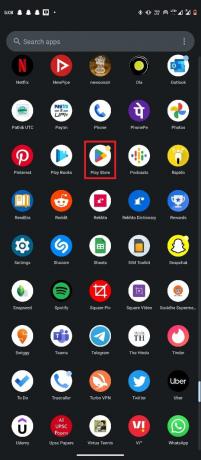
2. Ieškoti Twitter.
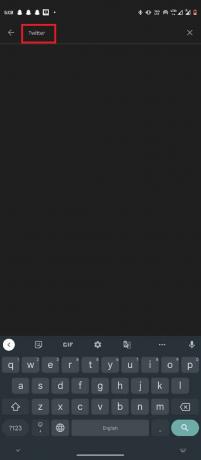
3. Raskite ir bakstelėkite Pašalinkite variantas.

4. Palaukite, kol procesas bus baigtas ir Diegti galimybė pasirodyti.
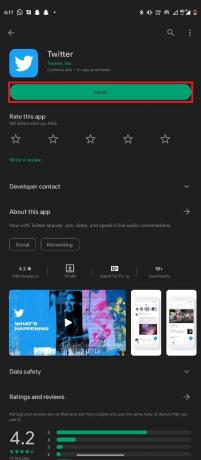
5. Dabar pasirinkite Diegti.
II parinktis: „iPhone“.
Norėdami iš naujo įdiegti „Twitter“ „iPhone“, galite atlikti šiuos paprastus veiksmus.
1. Raskite ir ilgai paspauskite Twitter piktogramą programų bibliotekoje.
2. Pasirinkite Ištrinti programą.
3. Bakstelėkite Ištrinti veiksmui patvirtinti.
4. Dabar atidarykite Programėlių parduotuvė, ir ieškokite Twitter.

5. Paspausti Gauk įdiegti Twitter.
Rekomenduojamas:
- 31 geriausia „Numverify“ alternatyva
- 9 būdai, kaip pataisyti „Microsoft Word“ dokumentą, liko tuščias
- 13 būdų, kaip pataisyti „Twitter“ neįsikėlimą „Chrome“.
- Kaip atkurti visam laikui sustabdytą „Twitter“ paskyrą
Tikimės, kad šis vadovas buvo naudingas ir jums pavyko jį gauti „Twitter“ neveikia „Android“. įrenginių problemos. Praneškite mums, kuris metodas jums tiko. Jei turite klausimų ar pasiūlymų mums, praneškite mums komentarų skiltyje.